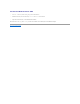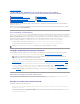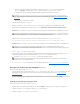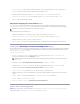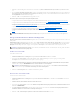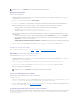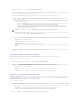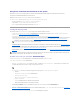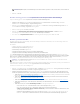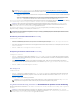Users Guide
HinzufügeneinesneuenAttributes
SofügenSieeinneuesAttributhinzu:
1. WählenSieimBildschirmHardware-Konfiguration die Option Ein neues Profil erstellen oder Ein vorhandenes Profil bearbeiten aus und klicken Sie
auf Durchsuchen, um nach dem Profil zu suchen.
2. Klicken Sie in der Registerkarte BIOS-Attribute auf Attributhinzufügen.
3. Geben Sie in das Feld Attributname im benutzerdefinierten Attributeditor einenNamenfürIhrAttribut.EinWertindiesemFeldistobligatorisch.
4. WählenSiedenAttributtypaus,denSieausderDropdown-Liste Attributtyp hinzufügenmöchten.EsgibtdreiTypenvonAttributen:
l Auflistbares Attribut – ZeigteinKombifeldmitmehrerenWertenan.MindestenseinWertmussausgewähltsein.
l Text-Attribut – Zeigt ein Feld mit Text-Werten an. Dieses Feld kann leer sein.
l Numerisches Attribut – Zeigt ein Feld mit Ganzzahlwerten an. Dieses Feld darf nicht leer sein.
5. GebenSiedieWertederAttributebasierendaufdemausgewähltenAttributtypein.Nehmenwiran,dassSiedenAttributtypAuflistbares Attribut
ausgewählthaben.
a. UmeinenWerthinzuzufügen,gebenSiedenWertdesauflistbarenAttributesimBereichMöglicherWert ein und klicken Sie auf Hinzufügen.
b. UmdenWertdesAttributszuaktualisieren,wählenSiedenzuaktualisierendenWert,nehmenSiedienotwendigenÄnderungenimFeld
MöglicheWerte vor und klicken Sie auf Aktualisieren.
c. UmeinenWertzulöschen,wählenSiedenWertausundklickenSieaufLöschen.DaraufhinwerdenSieübereinDialogfeldzurBestätigungdes
Vorgangsaufgefordert.KlickenSiezumLöschendesWertesaufJa.
6. Klicken Sie auf OK, um den benutzerdefinerten Attribut-Editor zu beenden und gehen Sie zur Registerkarte BIOS-Attributezurück.
Bearbeiten eines vorhandenen BIOS-Attributs
Um ein vorhandenes BIOS-Attribut zu bearbeiten, siehe Schritt 2 bis Schritt 5 unter Bearbeiten eines vorhandenen Profils.
ÄndernderBIOS-Startsequenz und Festplattenlaufwerks-Sequenz
SoändernSiedieBIOS-Startsequenz und Festplattenlaufwerks-Sequenz
1. WählenSieimBildschirmHardware-Konfiguration die Option Ein neues Profil erstellen oder Ein vorhandenes Profil bearbeiten aus und klicken Sie
auf Durchsuchen, um nach dem Profil zu suchen.
2. Klicken Sie auf die Registerkarte Startsequenz. Die aktuelle BIOS- Startsequenz und Festplattenlaufwerks-Sequenz werden angezeigt.
3. Verwenden Sie die Tasten Nach oben und Nach unten, um die BIOS- Startsequenz oder die Festplattenlaufwerks-Sequenzzuändern.
4. KlickenSiezumSpeichernderÄnderungenaufOK.
Anzeigen und Konfigurieren von RAID
MitdieserFunktionkönnenSieRAIDaufdemServeranzeigenundkonfigurieren.
So konfigurieren Sie RAID:
1. Klicken Sie im System Viewer-Dienstprogramm auf RAID-Konfiguration. Im RAID-Konfiguration-Bildschirm werden die RAID-Informationen des Systems
angezeigt, wie z. B. Anzahl an virtuellen Laufwerken, ihre Controller-IDs, RAID-Stufe und physikalische Laufwerke.
2. Klicken Sie auf RAID-Profil erstellen, um ein neues RAID- Konfigurationsprofil mithilfe von Array Builder zuerstellen.WeitereInformationenüberdie
Verwendung des Array Builder finden Sie unter Verwenden des Array Builder.
Vergleich und Aktualisierung der Firmware-Bestandsliste
MitdieserFunktionkönnenSieaktuelleFirmware-VersionenfürspezifischeSystemeanzeigen,vergleichenundaktualisieren.DieseFunktionermöglichtauch
das Vergleichen des BIOS und der Firmware-Versionen Ihres Systems mit anderen Systemen oder mit einem PDK-Katalog, den Sie von der Dell Support-
Website heruntergeladen haben.
ANMERKUNG: Klicken Sie auf Zurücksetzen,umallevorgenommenenÄnderungenzurückzusetzen.
ANMERKUNG: Klicken Sie auf Zurücksetzen,umallevorgenommenenÄnderungenzurückzusetzen.